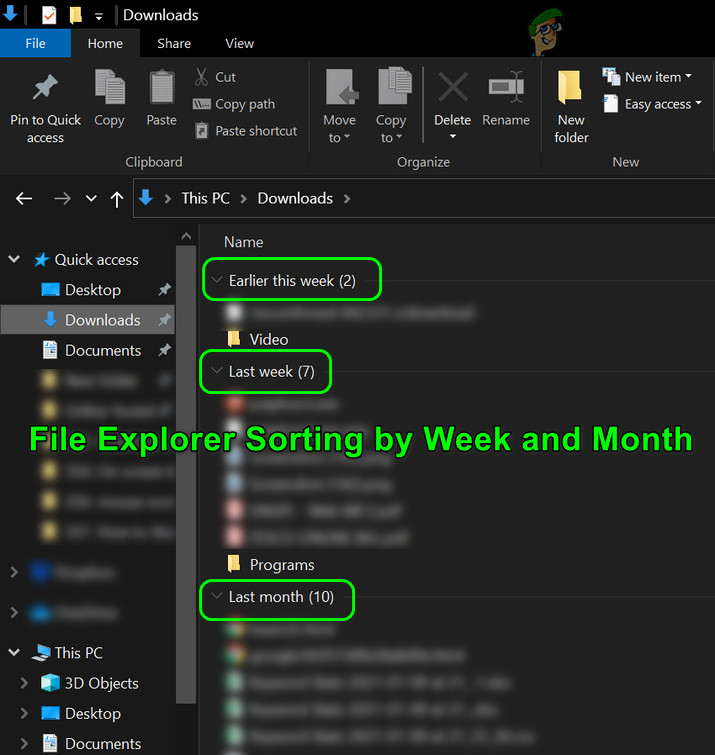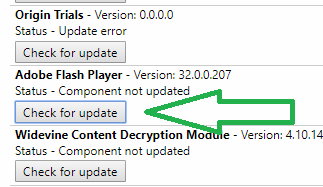Wie konvertiere ich EPS-Datei in PDF?
Encapsulated PostScript (EPS) ist ein Standard-Grafikdateiformat, das Bilder, Bitmap, Text und 2D-Vektorgrafiken enthält. Während PDF-Dateien ein portables Dokumentformat sind, das für schreibgeschützte Dokumente verwendet wird. Einige Benutzer müssen ihre EPS-Dateien, die ein Logo oder eine Art Bild enthalten, in eine PDF-Datei konvertieren, um diese mit ihren anderen Dokumenten zusammenzuführen. Dies ist ohne die Verwendung eines Konverter-Tools für diese Dateien nicht möglich. In diesem Artikel finden Sie einige Tools, mit denen Sie die EPS-Datei problemlos in PDF konvertieren können.
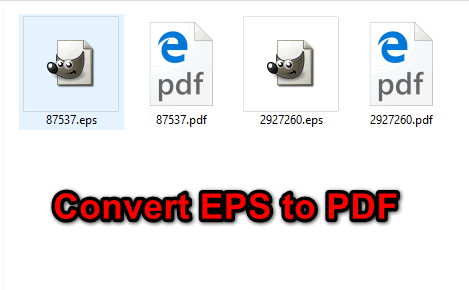 Konvertieren Sie EPS in PDF
Konvertieren Sie EPS in PDF
Es gibt viele Methoden, mit denen Benutzer die EPS-Datei in PDF konvertieren können. Denken Sie jedoch daran, dass jede Software / Website die Datei in unterschiedlicher Qualität konvertiert. Sie können aus einer der folgenden Methoden auswählen, welche für Sie am besten geeignet ist.
Konvertieren von EPS-Dateien in PDF über Online-Konverter
Die Verwendung der Online-Website für die schnelle Konvertierung zwischen zwei Dateien ist die beste Methode. Das Konvertieren der EPS-Datei in PDF erfordert weniger Zeit und Platz. Wenn Sie EPS in PDF von Google suchen, finden Sie viele Online-Konverter für diese spezielle Konvertierung. Jede Website hat unterschiedliche Funktionen und unterschiedliche Ergebnisse. Wir werden ‘Online Converter’ als Demonstration für die Konvertierung zwischen diesen beiden Dateien verwenden.
- Öffne das OnlineConverter Website in Ihrem Browser.
 Öffnen der Website
Öffnen der Website - Klicken Sie auf die Schaltfläche Datei auswählen und wählen Sie die EPS-Datei aus, die Sie konvertieren möchten.
- Klicken Sie auf die Schaltfläche “Konvertieren”, um den Bedingungen zuzustimmen und das EPS in PDF zu konvertieren.
Hinweis: Sie können auch die Optionen zum Ändern der Bildgröße in der EPS-Datei überprüfen. Öffnen einer Datei zur Konvertierung
Öffnen einer Datei zur Konvertierung - Sobald die Konvertierung abgeschlossen ist, können Sie wie unten gezeigt auf die Schaltfläche Jetzt herunterladen klicken:
 PDF herunterladen
PDF herunterladen - Die konvertierte Datei wird als PDF heruntergeladen.
Konvertieren von EPS-Dateien in PDF mithilfe der Konverter-Software
Wenn der Benutzer nicht ständig Zugang zum Internet hat, kann er die Software für die Offline-Verwendung verwenden. Die Installation eines EPS to PDF-Konverters ist auch für tragbare Geräte die bessere Wahl. Für diese bestimmten Dateien stehen im Internet viele Konverter zur Verfügung. Wir zeigen die, die wir erfolgreich für die Konvertierung der EPS-Dateien in PDF versucht haben.
- Laden Sie die EPS zu PDF Konverter Software und installieren Sie es auf Ihrem Computer.
 Herunterladen der EPS to PDF-Konverter-Software
Herunterladen der EPS to PDF-Konverter-Software - Öffnen Sie nun die Anwendung EPS to PDF Converter, klicken Sie auf die Schaltfläche EPS-Datei hinzufügen und wählen Sie die EPS-Datei aus, die Sie konvertieren möchten.
Hinweis: Sie können die EPS-Datei auch per Drag & Drop in die Anwendung ziehen. Hinzufügen der EPS-Datei zum Konverter
Hinzufügen der EPS-Datei zum Konverter - Geben Sie den Pfad zum Speichern der Datei an. Klicken Sie unten auf die Schaltfläche Konvertierung in PDF starten und warten Sie, bis der Fortschritt abgeschlossen ist.
 Konvertieren der Datei
Konvertieren der Datei - Die EPS-Datei wird in PDF konvertiert und unter dem von Ihnen angegebenen Pfad gespeichert.
Konvertieren von EPS-Dateien in PDF mithilfe des GIMP-Bildeditors
Bei dieser Methode verwenden wir den Bildeditor zum Konvertieren des EPS in PDF. Im Gegensatz zu den oben genannten Methoden, bei denen wir die Konverter verwendet haben, die speziell für die Konvertierung von EPS in PDF entwickelt wurden. GIMP ist einer der besten verfügbaren Bildbearbeitungsprogramme für mehrere Plattformen. Über GIMP können Sie die EPS-Datei auch bearbeiten, bevor Sie sie in eine PDF-Datei ändern. Führen Sie die folgenden Schritte aus, um EPS über GIMP in PDF zu ändern:
- Laden Sie die GIMP Image Editor und installieren Sie es auf Ihrem System.
Hinweis: Wenn Sie es bereits haben, überspringen Sie diesen Schritt. Herunterladen des GIMP-Bildeditors
Herunterladen des GIMP-Bildeditors - Öffnen Sie Ihren GIMP-Bildeditor, indem Sie auf die Verknüpfung doppelklicken oder die Windows-Suchfunktion durchsuchen.
- Klicken Sie in der Menüleiste auf das Menü Datei und wählen Sie die Option Öffnen. Suchen Sie die EPS-Datei und öffnen Sie sie in GIMP. Es bietet weitere Optionen, die Sie auswählen oder einfach auf die Schaltfläche Importieren klicken können.
 Öffnen der EPS-Datei in GIMP
Öffnen der EPS-Datei in GIMP - Sie können es vor dem Speichern als PDF bearbeiten oder einfach so lassen, wie es ist. Klicken Sie erneut auf das Menü Datei und wählen Sie die Option Exportieren als.
- Jetzt müssen Sie hier einen Pfad angeben und die Erweiterung des Dateinamens von ‘.eps’ in ‘.pdf’ ändern. Klicken Sie in beiden Fenstern auf die Schaltfläche Exportieren, um die Datei als PDF zu exportieren.
 Exportieren der EPS-Datei als PDF in GIMP
Exportieren der EPS-Datei als PDF in GIMP - Die EPS-Datei wird über den GIMP-Bildeditor in PDF geändert.

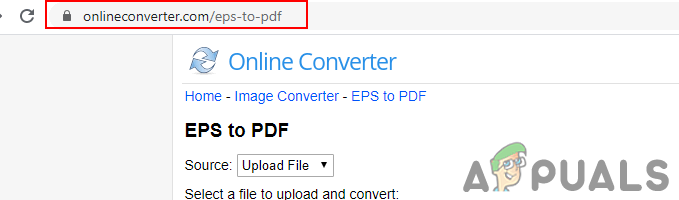 Öffnen der Website
Öffnen der Website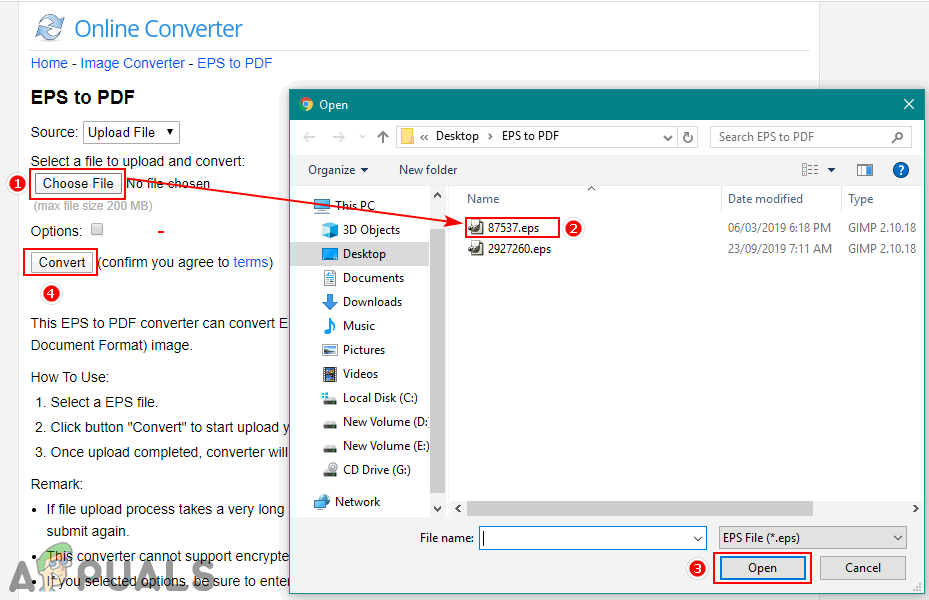 Öffnen einer Datei zur Konvertierung
Öffnen einer Datei zur Konvertierung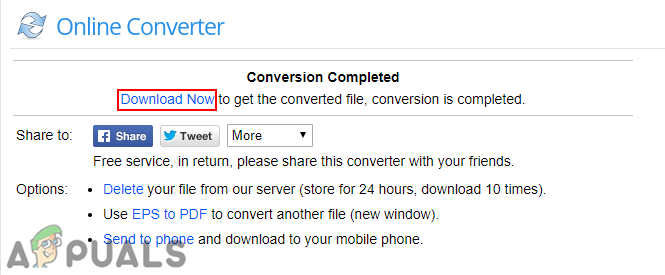 PDF herunterladen
PDF herunterladen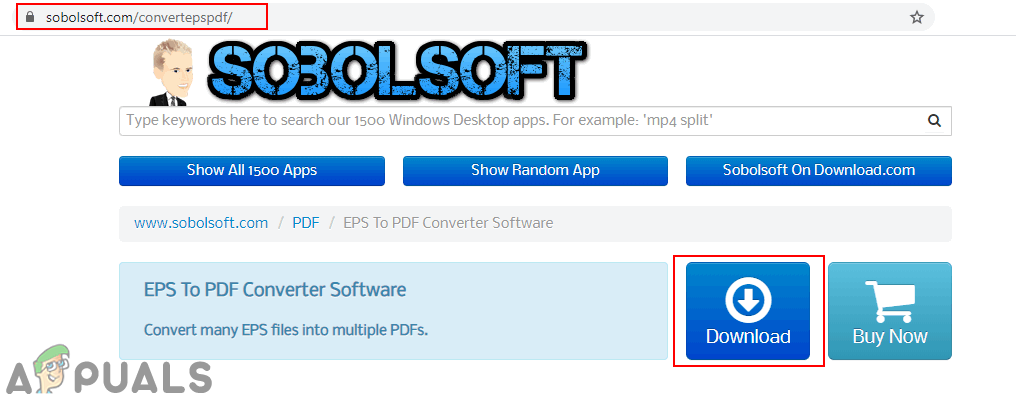 Herunterladen der EPS to PDF-Konverter-Software
Herunterladen der EPS to PDF-Konverter-Software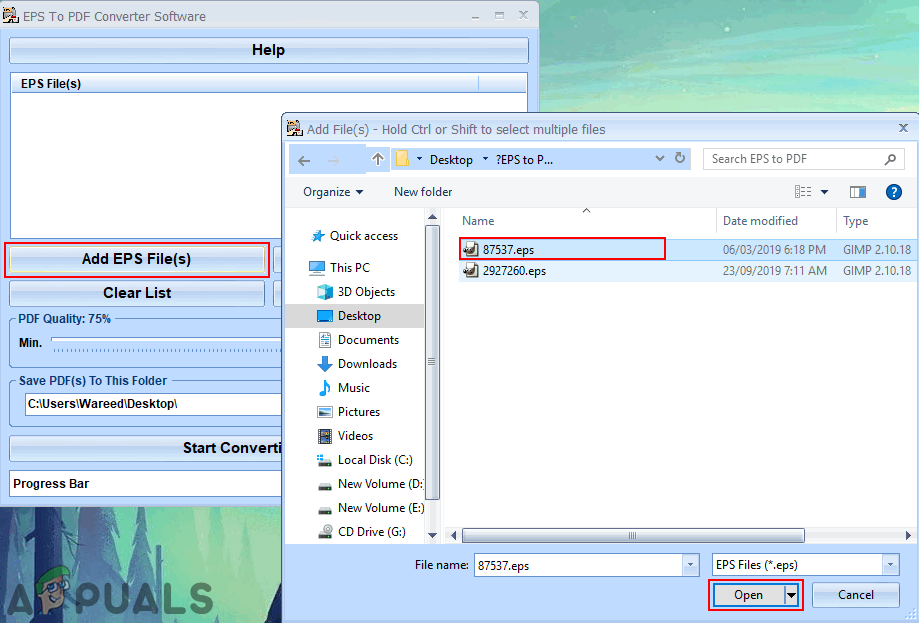 Hinzufügen der EPS-Datei zum Konverter
Hinzufügen der EPS-Datei zum Konverter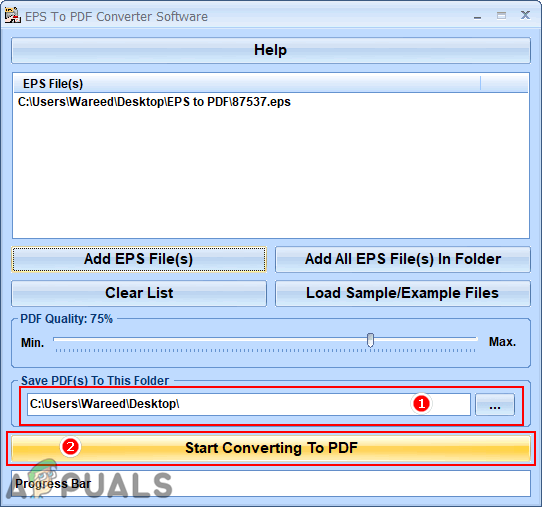 Konvertieren der Datei
Konvertieren der Datei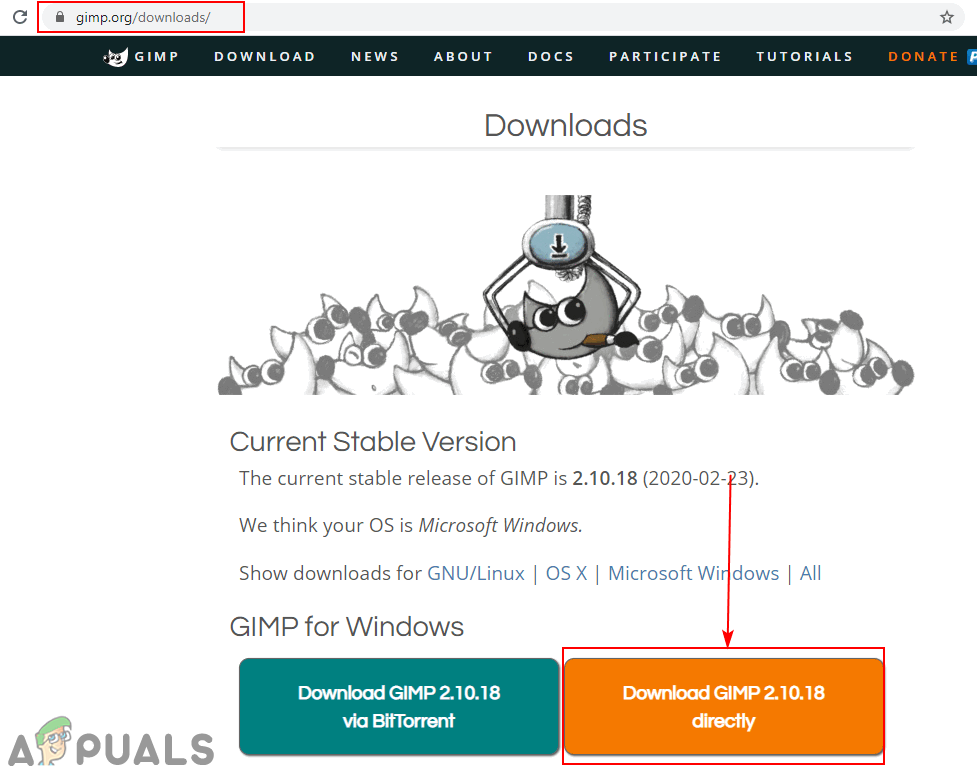 Herunterladen des GIMP-Bildeditors
Herunterladen des GIMP-Bildeditors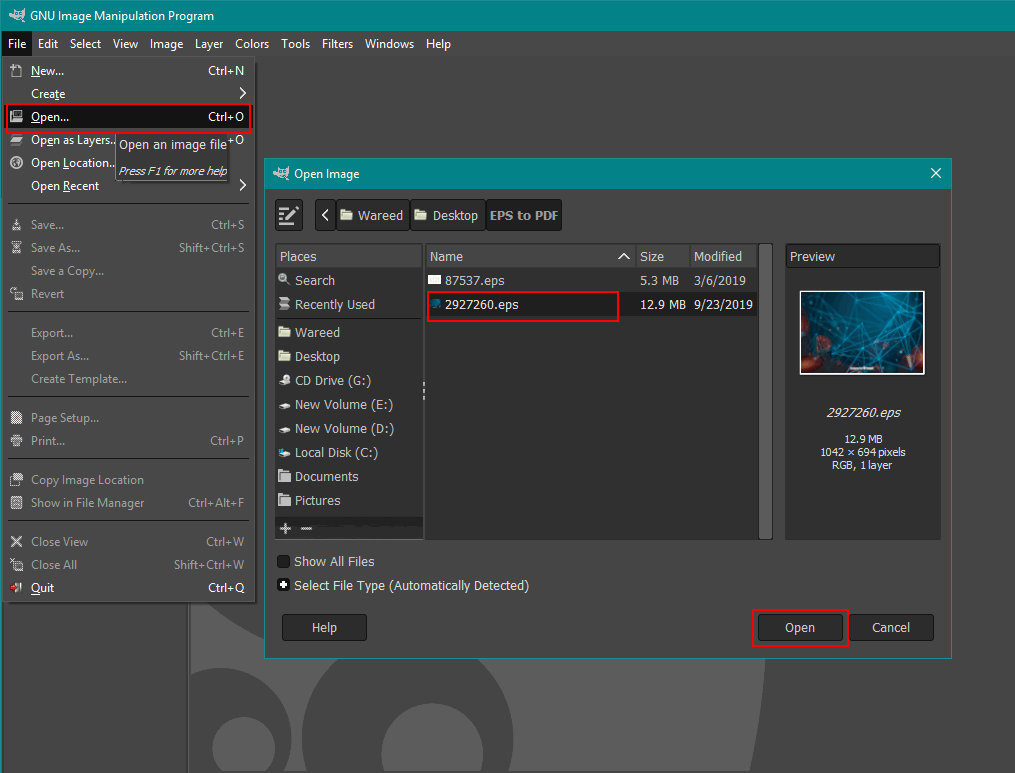 Öffnen der EPS-Datei in GIMP
Öffnen der EPS-Datei in GIMP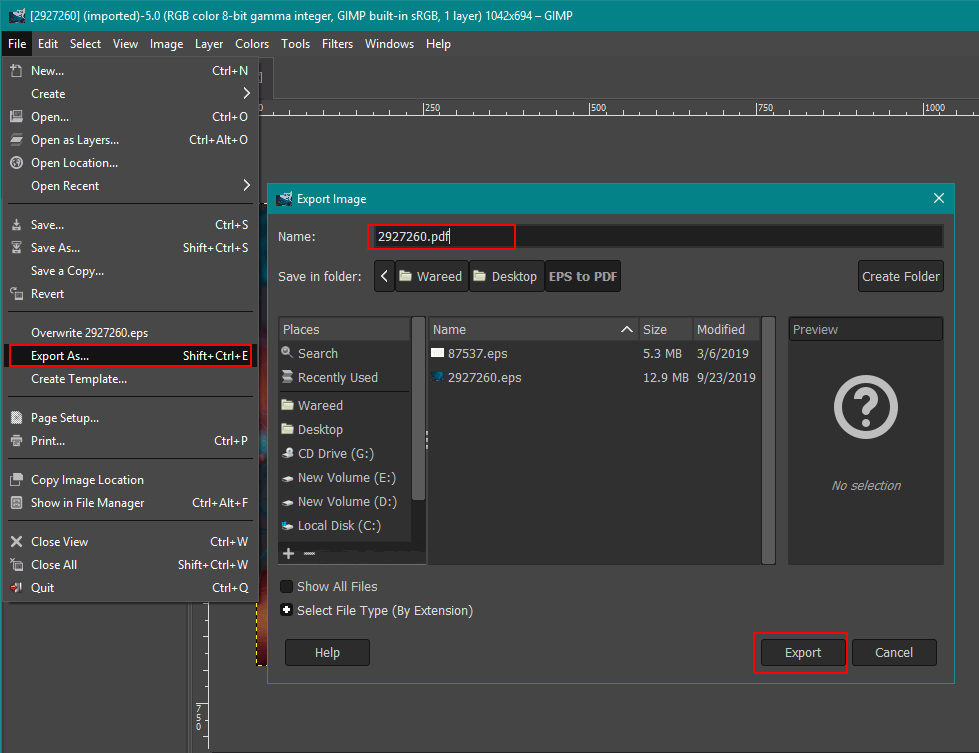 Exportieren der EPS-Datei als PDF in GIMP
Exportieren der EPS-Datei als PDF in GIMP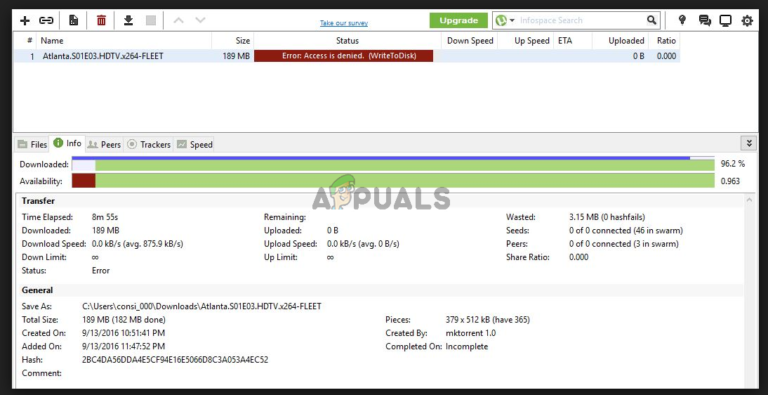
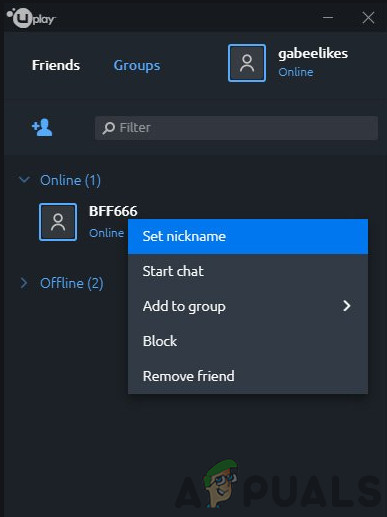
![[Fix] ‘Es ist Zeit, Ihr Gerät zu aktualisieren’ beim Installieren von Software](https://okidk.de/wp-content/uploads/2021/06/1.-Its-Time-to-Update-Your-Device.jpg)